EOS Rを購入した直後に早速設定を変更しました。初期設定だと使いにくいところもあるので、僕なりに使いやすくカスタマイズしています。
普段は、ライブの撮影とブツ撮りと、あとは映像撮影に使うくらいなので、そういう使い方をしてる人には参考になるんじゃないかと思います。
目次
EOS R購入直後に設定を変更したもの
僕が購入したEOS Rはこちら。Canon初のフルサイズミラーレス機です。
普段は5D Mark Ⅳを使ってまして、EOS Rも同じような操作感で撮影したいなと思って設定していきました。
また、ライブ撮影が最もスピード感を要求されるので、ライブをいかに快適に撮影できるかに重点を置いた設定になってます。
シャッター半押しのAFを測光開始に変更
まず一番大事なのは、親指AFで撮影したいので、シャッター半押しのAFをオフにします。
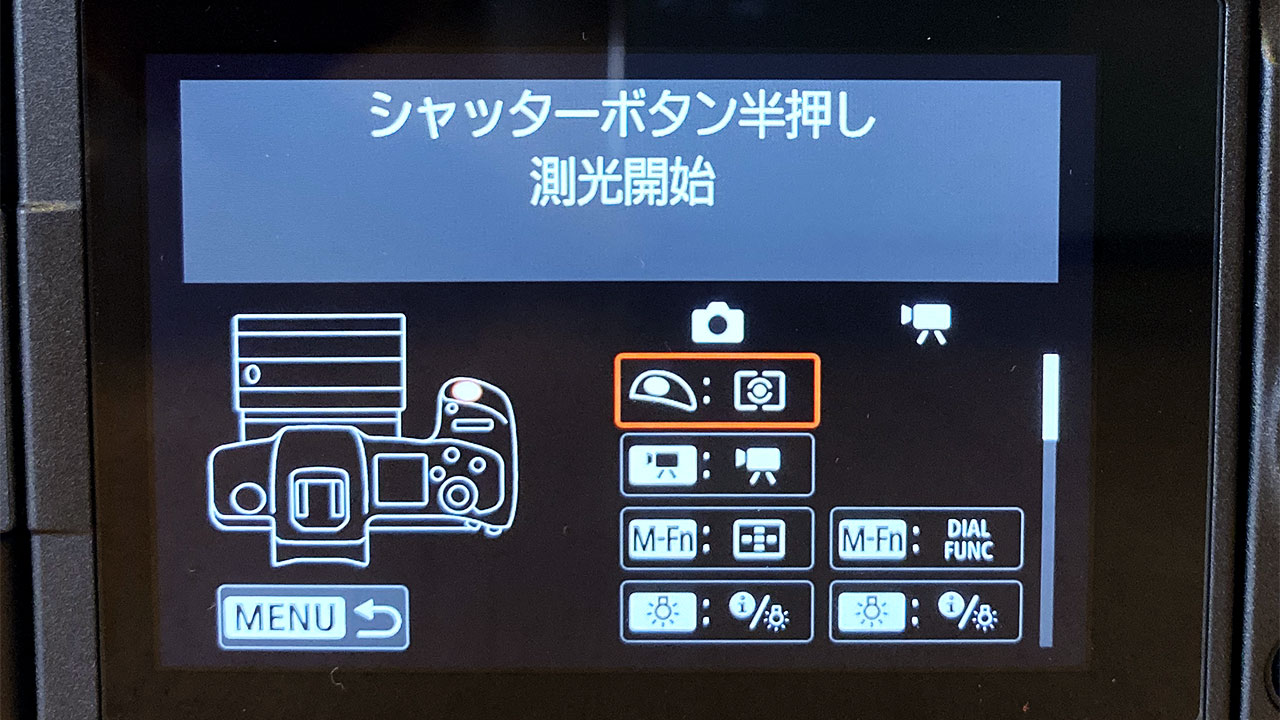
シャッター半押しでオートフォーカスし直されてしまうのが嫌なので、これは確実にオフにしておきたいところです。
親指AFについてはこちらをご覧ください。
マルチファンクションボタンをAFフレーム選択に
シャッター脇にあるマルチファンクションボタンには、AFフレーム選択を割り当てました。
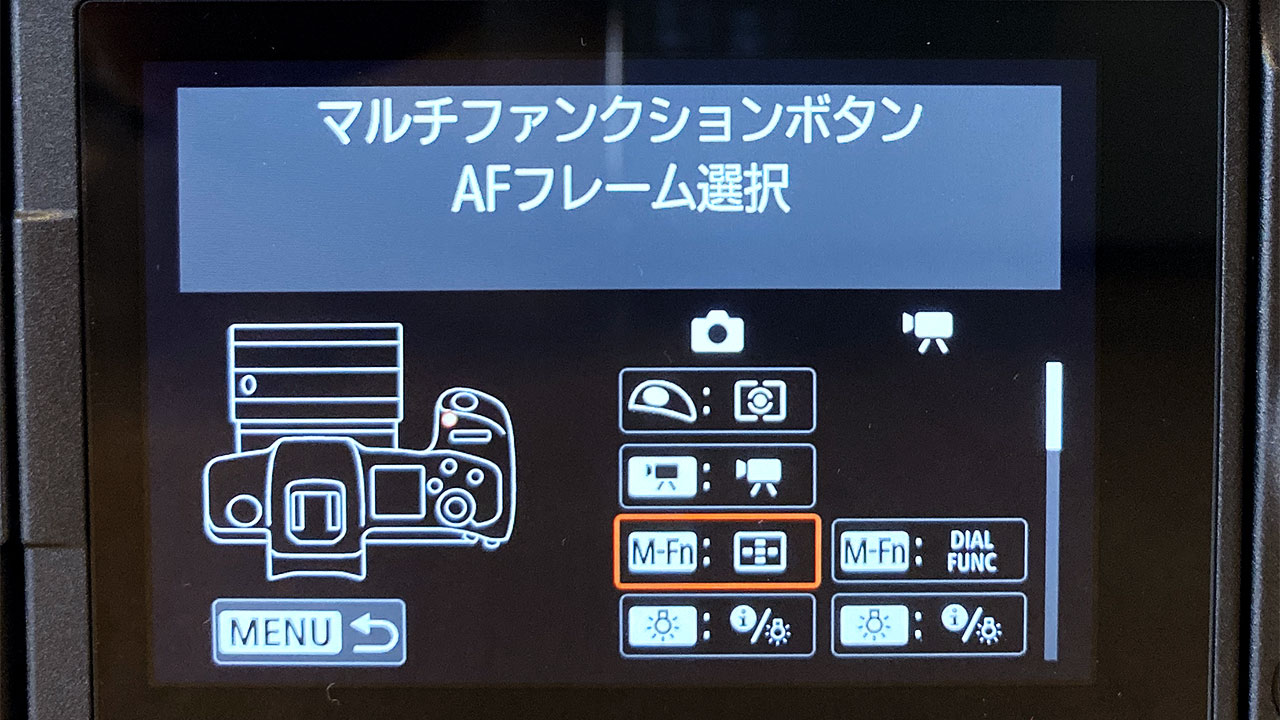
シャッターに近い場所にあるボタンなのでよく使うものがあればそれを割り当てるのが良いかなと思ってたんですが、現状AFのフレームをサクサクと切り替えられたら便利かなと思って設定してます。
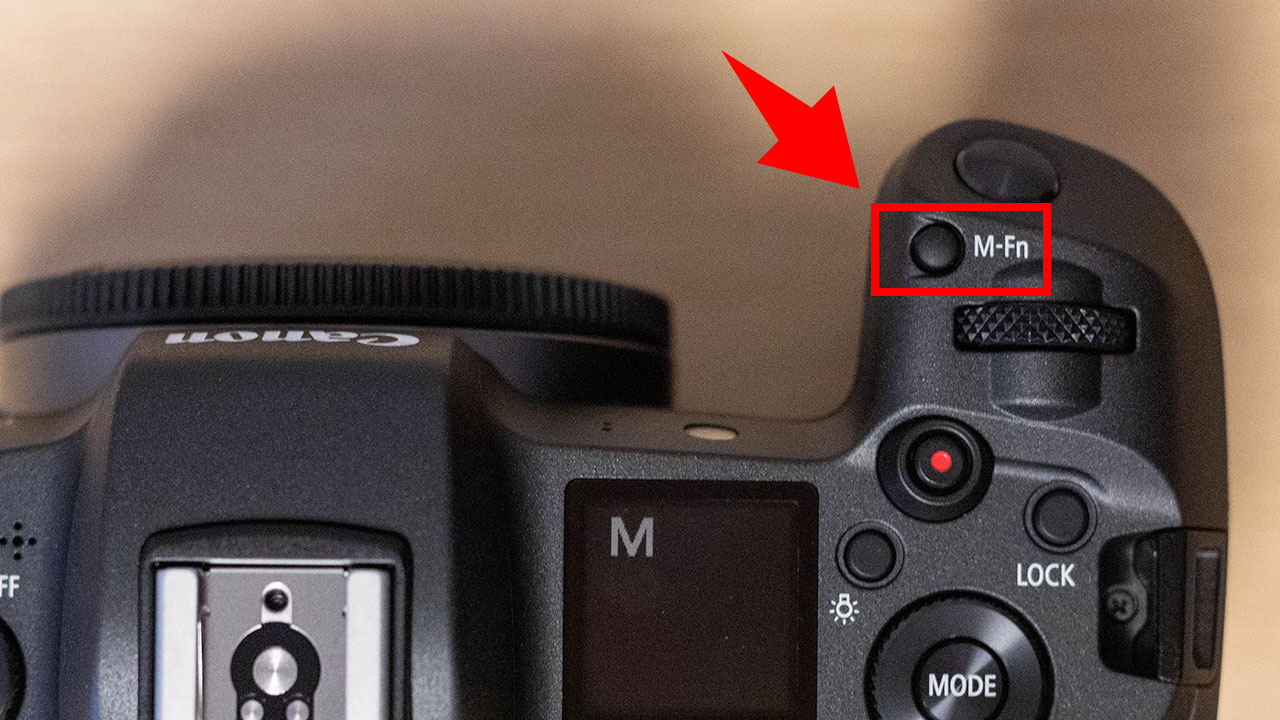
AEロックボタンをISO感度設定に
親指AFボタンの右側にある米印みたいなボタンのことをAEロックボタンって呼ぶんですね。

そのAEロックボタンボタンを押しながらシャッターボタン脇のダイヤルを操作するとISO感度を調整できるようにしました。

絞り・シャッタースピード・ISO感度の3点は頻繁に切り替えるので、ファインダー覗きながら簡単に調整できると便利なんですよね。
電子音をオフ
メニューを操作する際にピコピコ音がなるのが嫌なので、電子音をオフにしました。

AF補助光をオフ
初期設定だとオートフォーカスする際に赤いレーザービームみたいなのが出るんですが、ライブの演出の妨げになるためオフにしてます。普段使いだと便利なのかもしれないですけどね。
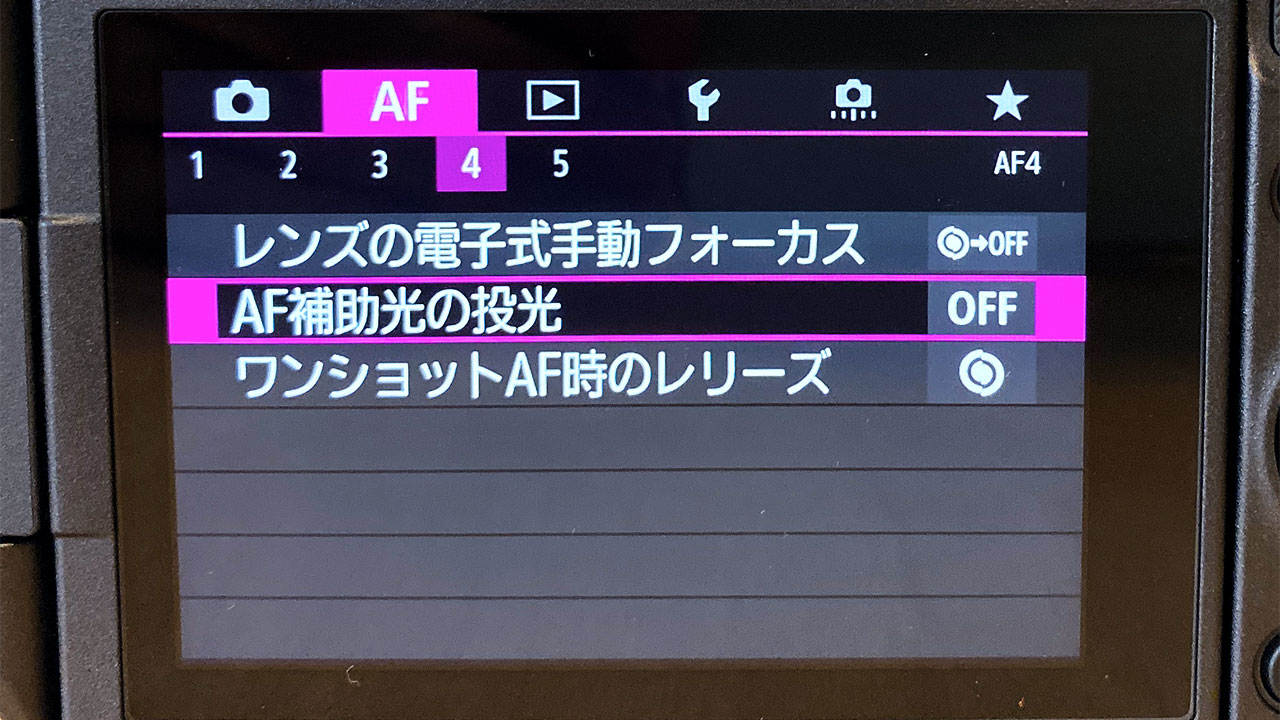
記録されるフォーマットをRAW+JPGに
RAWで撮影したいのでRAWは設定するとして、一応JPGでも保存して置けるようにしてます。
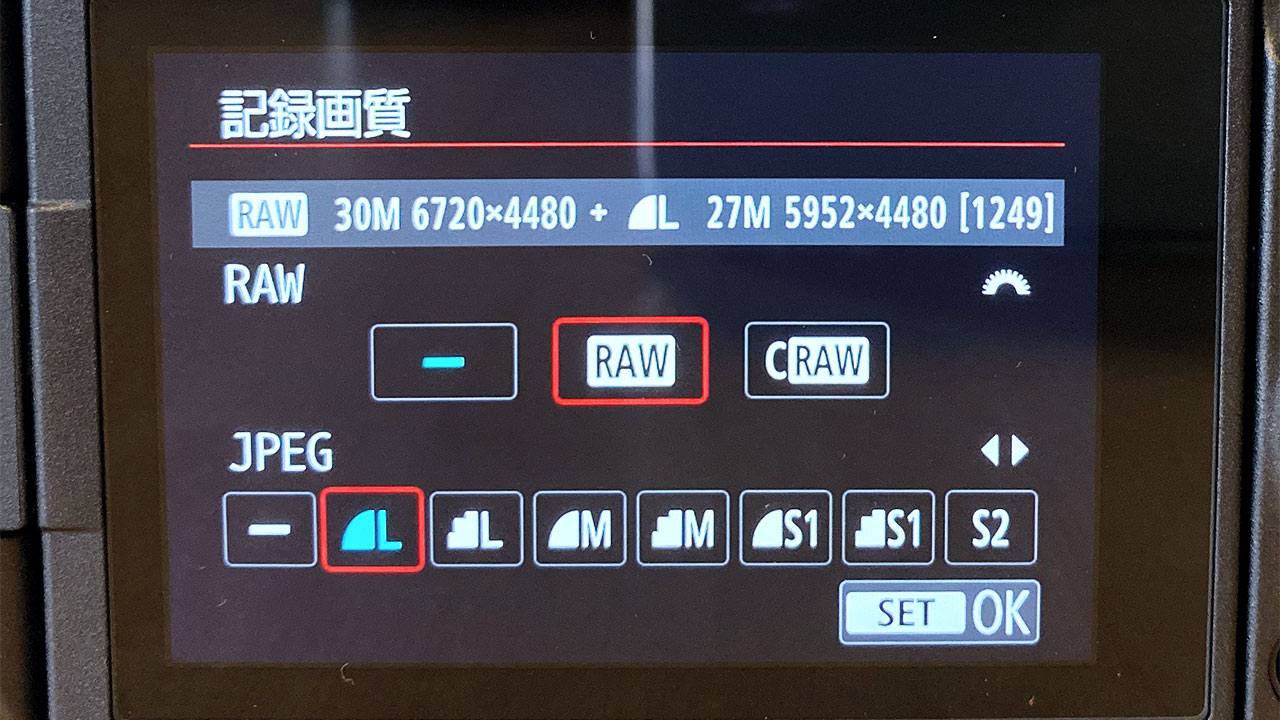
プロカメラマンの友人の話によると、RAWの方がデータ飛ぶ可能性高いそうで(実際にデータが飛んでRAWデータを助けられず、JPGだけ復旧できたことがあったそうです)、保険としてJPGでも保存しておきたいなと。
マルチファンクションバーにホワイトバランスを設定
EOS Rで実装された「マルチファンクションバー」。

こちらはまだ何を割り当てたらいいのか分からず、ひとまず「ホワイトバランスのモード切り替え」ができるようにしておきました。
マルチファンクションバーにISO感度を割り当てることも考えましたが、ファインダー覗きながら操作するのが厳しそうという印象だったのでやめておきました。
もっと良い使い方があると思うので、今後模索していきます。
初期設定のまま使うもの
初期設定のまま使うものの中で重要なものを3つご紹介しておきます。
親指AF
先ほど紹介した親指AFの「オートフォーカスするボタン」がこちらです。

ここに親指を常に置いておきながら撮影してます。
メインダイヤルでシャッタースピード
シャッター脇にあるメインダイヤルではシャッタースピードを調整できます。

僕がこれまで使ってきたEOSシリーズは全部このダイヤルにシャッタースピードが割り当てられてましたので、そのまま使ってます。
サブダイヤルは被写界深度
被写界深度をいじるのはモード切り替えボタンの周りにあるサブダイヤルです。

この位置にあるのがどれくらい操作しやすいのかは慣れな気もするので、ゴリゴリ使っていって慣らします。
最後に
ひとまず買ってからすぐに設定した内容なので、また便利な使い方を見つけたり変更することがあれば追記・修正していきます。
この記事がEOS R買ったばかりの方の参考になれば幸いです。
EOS R買った直後の記事はこちらです。こちらもよかったら覗いてみてください。




